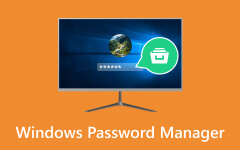Glömt administratörslösenord? Få de bästa lösningarna här!
Inom datoradministration är åtkomst till administratörslösenordet ofta viktigt, och Windows 10 är inget undantag. Även om du har glömt ditt administratörslösenord eller behöver administrativ åtkomst för legitima ändamål, kan det bli en avgörande ansträngning att hitta administratörslösenordet för Windows 10. I den här omfattande guiden avslöjade vi mysterierna med att hitta administratörslösenordet på ett Windows 10-system. Vi kommer att utforska olika metoder, både officiella och alternativa, som kan användas för att återställa eller återställa administratörslösenordet. Oavsett om du är en IT-proffs, en bekymrad systemägare eller en individ som vill återta kontrollen över din dator, ger den här guiden nödvändig kunskap. Dessutom ingår de verktyg som krävs för att navigera i krångligheterna med Windows 10 lösenordsåterställning. Låt oss utforska hur man hittar administratörslösenordet Windows 10!
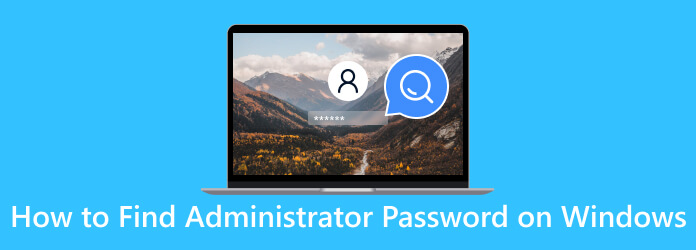
Del 1. Hitta administratörslösenord Windows - Default Way
Hitta ett administratörslösenord med kommando~~POS=TRUNC kan vara till hjälp om du behöver åtkomst till ett administratörskonto på en Windows-dator. Förutom att du kan se administratörsdetaljerna kan du också använda den här lösningen till ändra användarkontonamn i Windows 10. Observera att den här metoden endast är avsedd för legitima ändamål, såsom att återfå åtkomst till ditt system, och bör inte användas för obehöriga aktiviteter. Här är en steg-för-steg-guide om hur du hittar administratörslösenordet Windows 10 med kommandotolken:
steg 1Sök kommando~~POS=TRUNC på ditt fönster Start menyn och högerklicka på den. Välj sedan Kör som administratör. Detta är viktigt för att säkerställa att du har nödvändiga privilegier.
steg 2Skriv kommandot i CMD-fönstret nätanvändare (användarnamn) och tryck ange. Byt sedan ut (Användarnamn) med namnet på administratörskontot du vill återställa lösenordet för.
steg 3Du kommer att bli ombedd att ange ett nytt lösenord för kontot. När du är klar bekräftar du det nya lösenordet genom att ange det igen.
steg 4När du ser en bekräftelse på att kommandot utfördes framgångsrikt kommer det nya lösenordet att ställas in för administratörskontot. Använd det nya lösenordet för att logga in på administratörskontot.
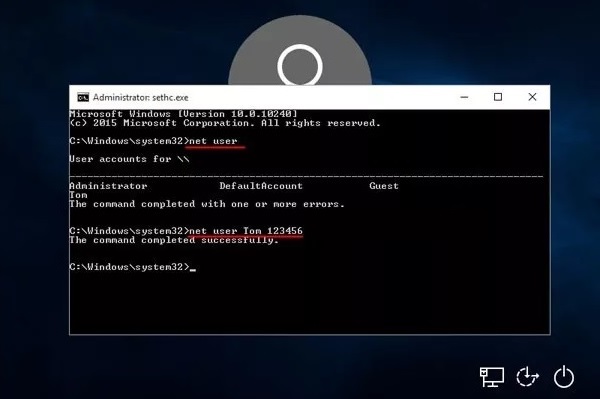
Del 2. Rekommenderat sätt att hitta administratörslösenord
När det är svårt att hitta administratörslösenordet på ett Windows-system, Tipard Windows Password Reset framstår som en topplösning till den traditionella kommandotolksmetoden. Denna kraftfulla programvara förenklar lösenordsåterställningsprocessen och gör den tillgänglig för användare på alla tekniska nivåer. Till skillnad från kommandotolken erbjuder Tipard ett intuitivt grafiskt gränssnitt som inte kräver avancerad kommandoradskunskap. Det tillåter användare att återställa administratörslösenordet utan att behöva komplicerade kommandon. Här är mer du kan få när du använder Tipard Windows Password Reset.
Funktioner
- • Det som utmärker Tipard är dess förmåga att återställa inte bara lokala lösenord utan även Microsoft-kontolösenord, vilket säkerställer en omfattande täckning.
- • Det ger också ett snabbt, problemfritt tillvägagångssätt, vilket sparar värdefull tid jämfört med manuella metoder.
- • Med sina avancerade funktioner och användarvänliga system erbjuder Tipard Windows Password Reset ett mer effektivt och effektivt sätt att återfå administratörsåtkomst.
- • Den låter dig konfigurera lösenordsåterställningsdisken på startbar disk, inklusive flashenhet och DVD/CD.
steg 1Installera Tipard Windows Password Reset
Om du inte kommer ihåg administratörslösenordet Windows 10 kan du installera programvaran på en öppen dator med hjälp av Gratis nedladdning knappen nedan. Följ alla detaljer i dialogfönstret för att installera det framgångsrikt. När du har installerat, starta programvaran.
steg 2Skapa och bränn det startbara mediet
Efter det, skaffa ett tillgängligt tomt startbart media (CD, DVD eller USB-enhet) och anslut det till datorn. Välj sedan lämplig disk från verktygets huvudmeny och bränn den. När du är klar, tryck OK för att avsluta programvaran och ta bort disken.
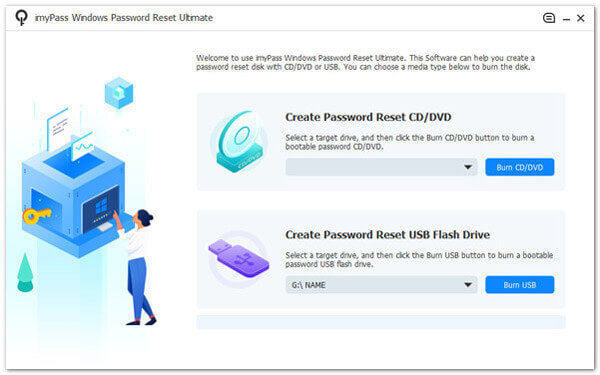
steg 3Öppna startmenyn
Gå sedan till datorn där du vill återställa administratörslösenordet och länka den brända disketten för återställning av lösenordet som du skapade. Efteråt, markera den infogade enheten och tryck ange på tangentbordet för att bekräfta det. När du är klar väljer du Spara och avsluta.
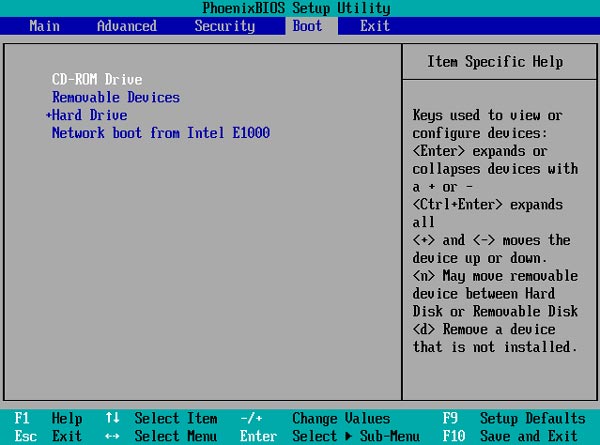
steg 4Starta om datorn och återställ lösenordet
Din dator kommer att starta om automatiskt. Sedan visas verktygets återställningsgränssnitt. Välj ett Windows OS och ditt föredragna konto för processen. Klicka slutligen på Återställ lösenord och Ja för att återställa administratörslösenordet.
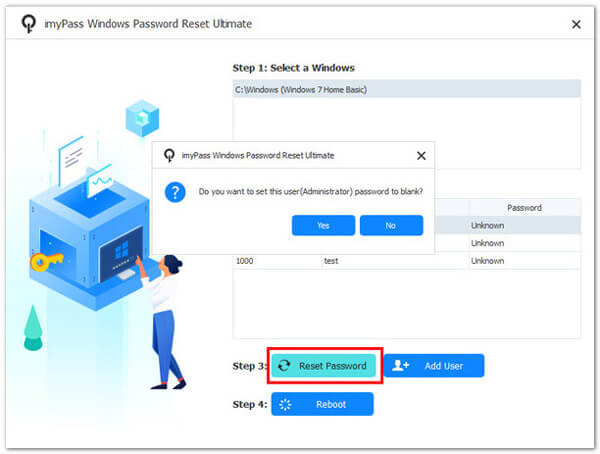
steg 5Kontrollera och hitta administratörslösenordet
Nu när alla steg är klara, starta om datorn. Efteråt, skapa ett nytt administratörskonto, beroende på vad du gillar, för att komma åt och hitta lösenordet. Det finns ingen anledning att oroa mig för vad händer om jag glömde administratörslösenordet för Windows 10-problem, tack vare denna fantastiska programvara. Dessutom kan du lära dig hur man loggar in som administratör i Windows 7 för att förbättra din kunskap om lösenordsrelaterade problem.
Del 3. Vanliga frågor om att hitta administratörslösenord Windows
Är det möjligt att hitta administratörslösenordet i Windows 10 med brute force-metoder?
Även om det är teoretiskt möjligt att använda brute force-tekniker, är det tidskrävande och kan upptäckas som misstänkt aktivitet. Dessutom kan det leda till kontolåsning eller till och med juridiska konsekvenser, vilket gör det till ett opraktiskt och riskabelt tillvägagångssätt.
Kan jag hitta administratörslösenordet utan att använda programvara från tredje part?
Ja, du kan återfå åtkomst utan verktyg från tredje part. Windows har inbyggda funktioner som säkerhetsfrågor eller lösenordstips. Om dessa inte är tillgängliga eller inte fungerar kan du behöva använda en diskett för återställning av lösenord eller söka hjälp från systemadministratören.
Finns det några juridiska begränsningar för att hitta eller återställa administratörslösenordet på Windows 10?
I allmänhet är det lagligt att återställa eller återställa ett glömt lösenord på ett system som du äger eller har uttrycklig behörighet att komma åt. Otillåtna försök att återställa en annan persons lösenord kan dock vara olagliga.
Vilka risker är involverade i att hitta eller återställa administratörslösenordet på Windows 10?
Riskerna inkluderar potentiell dataförlust och systeminstabilitet. Det är viktigt att följa bästa praxis och använda tillförlitliga metoder för att undvika oavsiktliga konsekvenser.
Vad ska jag göra om jag inte kan hitta administratörslösenordet eller återställa det i Windows 10?
Om du har uttömt alla alternativ och inte kan komma åt administratörskontot, rekommenderas det att du tar hjälp av en professionell tekniker eller din organisations IT-support. De kan vägleda och hjälpa till att återta systemkontrollen samtidigt som dina data och inställningar bevaras.
Slutsats
I jakten på att låsa upp mysterierna med Windows 10-administratörslösenord undersöker artikeln metoder för att återta kontrollen över systemet. Den lyser upp standardmetoden genom att använda kommandotolken för att återställa lösenordet, en välbekant men ofta svårfångad väg. Dessutom introducerar artikeln Tipard Windows Password Reset som en pålitlig och effektiv lösning. Denna programvara ger dig möjlighet att återställa administratörslösenordet, vilket ger ett robust alternativ till kommandotolksmetoden. Genom att fördjupa sig i dessa tekniker utrustar artikeln läsarna med kunskapen att navigera i det invecklade området för hämtning av Windows 10-administratörslösenord. Även om du glömt administratörslösenord, kan du säkerställa åtkomst och kontroll över dina system.